- 1C++迭代器 iterator详解_c++ iterator
- 207代码随想录训练营day07|哈希表part02
- 3基于C++的学生信息管理系统_c++信息管理系统
- 4如何构造linux根文件系统_nsenter.c:(.text.nsenter_main+0x184): undefined re
- 5Pyecharts一文速学-绘制树状图参数详解+Python代码_python绘制树状图
- 6SCons上手教程_scons教程
- 7DOCKER容器中安装JDK1. 8 详细步骤_docker安装jdk1.8
- 8本科学计算机数学吗,计算机科学本科核心课程教材·计算机数学
- 9JavaWeb中Servlet、web应用和web站点的路径细节("/"究竟代表着什么)
- 10统信UOS专业版服务器无人值守安装_uos 无人值守grub参数
AI绘图实战(五):放大并修复老照片、马赛克照片、身份证件照 | Stable Diffusion成为设计师生产力工具_gfpgan可见度
赞
踩
S:你安装stable diffusion就是为了看小姐姐么?
I :当然不是,当然是为了公司的发展谋出路~~
预先学习:
- 安装及其问题解决参考:《Windows安装Stable Diffusion WebUI及问题解决记录》;
- 运行使用时问题《Windows使用Stable Diffusion时遇到的各种问题整理》;
- 模型运用及参数《Stable Diffusion 个人推荐的各种模型及设置参数、扩展应用等合集》;
- 提示词生图咒语《AI绘图提示词/咒语/词缀/关键词使用指南(Stable Diffusion Prompt 设计师操作手册)》;
- 不同类的模型Models说明《解析不同种类的StableDiffusion模型Models》;
- 绘制人物动作及手脚细节《Stable Diffusion 准确绘制人物动作及手脚细节(需ControlNet扩展)》;
- 各种风格对比及实际运用《AI绘图风格对照表/画风样稿详细研究记录及经验总结》;
stable diffusion就只能小姐姐么?不,今天我们用stable diffusion修复老照片。
原图为照片扫描:

平时文生图时往往用高清修复来把图片放大,那么对于现有老照片用图生图模式么?可以,但本文用附加功能,同时也建议大家纯放大照片时尽量使用此功能,不仅节约显存,更主要他快啊!
一、附加功能
选择老照片放入附加功能图片区。

二、参数设置
| 参数名 | 作用介绍 | 介绍或学习参考 |
|---|---|---|
| Upscaler1 | 用算法1放大图片 | Lanczos/Nearest/BSRGAN/ESRGAN_4x/LDSR/R-ESRGAN 4x+/R-ESRGAN 4x+ Anime6B/ScuNET/ScuNET PSNR/SwinIR 4x |
| Upscaler2 | 用算法2放大图片 | 可以选一个略带模糊的算法,这样生成的图片将比较自然,而不是很AI |
| 放大算法 2 (Upscaler 2) 可见度 | 算法2放大图片时相对于算法1的权重 | 0就是不用算法2,1就是完全 |
| GFPGAN 可见度 | 人脸修复功能 | 神器!Python 老旧照片的面部恢复模块—GFPGAN |
| CodeFormer 可见度 | 马赛克修复功能 | CodeFormer: 地表最强AI马赛克去除神器! (附实战教程) |
| CodeFormer 权重 | 为 0 时效果最大,为 1 时效果最小 |
1. 放大之Upscaler
不同算法出图结果不同
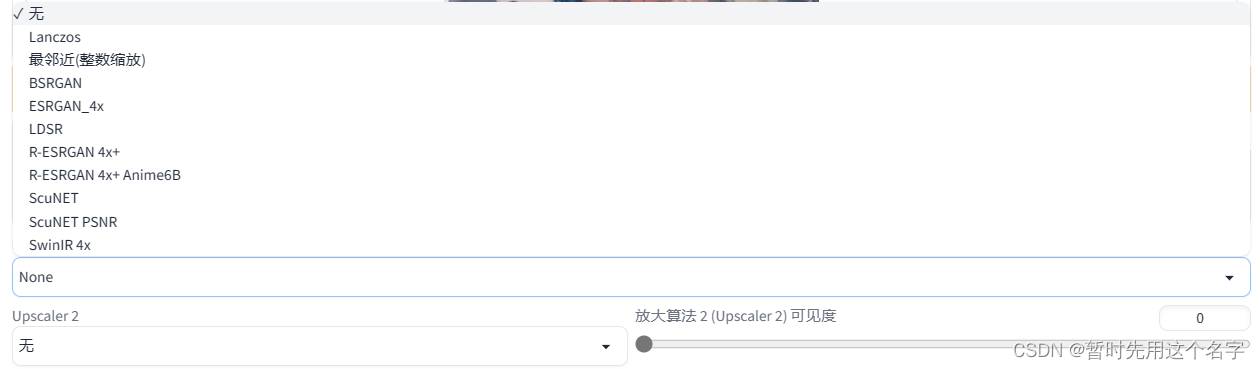
-
无参数纯放大

其实就是无效果~~哈哈 -
Lanczos

保持噪点 -
Nearest

保持噪点,噪点锐那么一点点 -
BSRGAN

噪点没了,人物较平,图片一定程度锐化 -
ESRGAN_4x

噪点明显,竖线分布,对比弱一点,画面偏红 -
LDSR

噪点明显,噪点较粗大,脸部明暗对比度比上一参数略高一点点。
使用LDSR时可能会提示ssl证书不对的问题,请参考本文修改代码:《Windows使用Stable Diffusion时遇到的各种问题和知识点整理(更新中…)》 -
R-ESRGAN 4x+

这个感觉很AI,线条清晰,锐化明显 -
R-ESRGAN 4x+Anime6B

木版画AI,线条更清晰,锐化过于明显 -
ScuNET

无噪点,有模糊效果 -
ScuNET PSNR

无噪点,模糊效果,对比度比上一参数略高一点点 -
SwinIR_4x

无噪点,人物清晰,色块边缘略锐化,有红眼
2. 面部修复之GFPGAN
与原图及环境较为融合的一种修复,不太会自作主张

无其它参数的情况下,照片大小不会改变。
-
值:0.2

效果不明显,眼睛略明显 -
值:0.5

除了眼睛清晰,脸部也较为细致了 -
值:1

整张脸都很清晰,和其它部分的马赛克形成鲜明对比
3. 面部修复之CodeFormer
自带去除噪点、马赛克的效果,但在加大权重时会加入“自我意识”,人脸可能与原图不符。

无其它参数的情况下,照片大小不会改变。
-
值:0.2

人脸的噪点似乎略少那么一点点 -
值:0.5

人脸的噪点几乎没了,脸部与环境过渡较柔和 -
值:1

人脸清晰了,但也变得与原脸不同了,加入AI自己的想象~~
三、综合出图
(ScuNET)模糊扩大->(BSRGAN)边缘锐化一点->(GFPGAN)脸部修复一点,但不过度->(CodeFormer)再修正一下
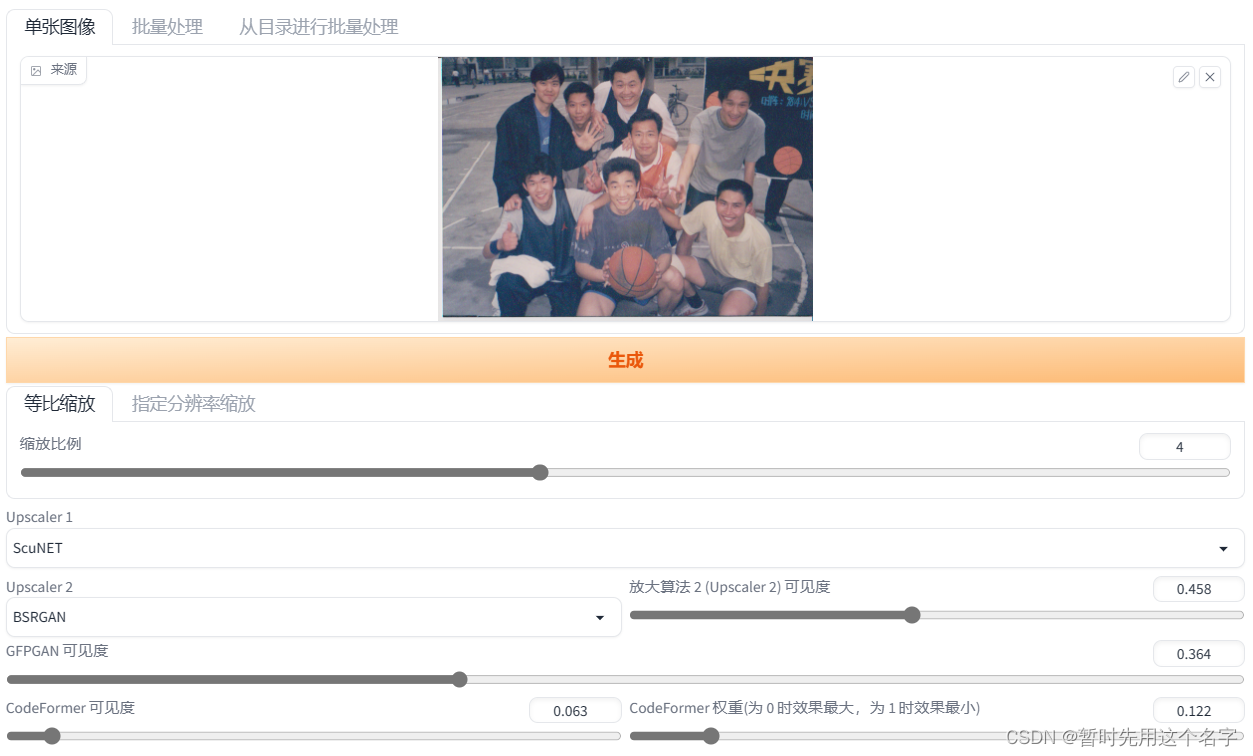
出图

对比一下原图:

只要GFPGAN和CodeFormer可见度不超过0.35左右,一般出图结果差不多,且过渡较柔和
保留噪点、模糊、锐化等都属于风格,根据实际需要设置参数即可。
最后,大家学习过这篇内容了么?AI绘图实战(四):制作食品安全PPT所用的相关图片png、图标icon | Stable Diffusion成为设计师生产力工具


